Cum se scrie pe un PDF (+ Cum se creează un PDF gratuit)
Publicat: 2022-05-13Ați primit vreodată un ghid PDF descărcabil și v-ați întrebat cum l-a creat bloggerul pentru a putea scrie pe un PDF?
Pentru cea mai lungă perioadă de timp, habar n-am avut că ai putea edita un PDF, astfel încât, atunci când alții descarcă lista ta de verificare, planificatorul sau registrul de lucru, să poată introduce digital în planificatorul, în loc să-l imprime și să risipească cerneală și hârtie!
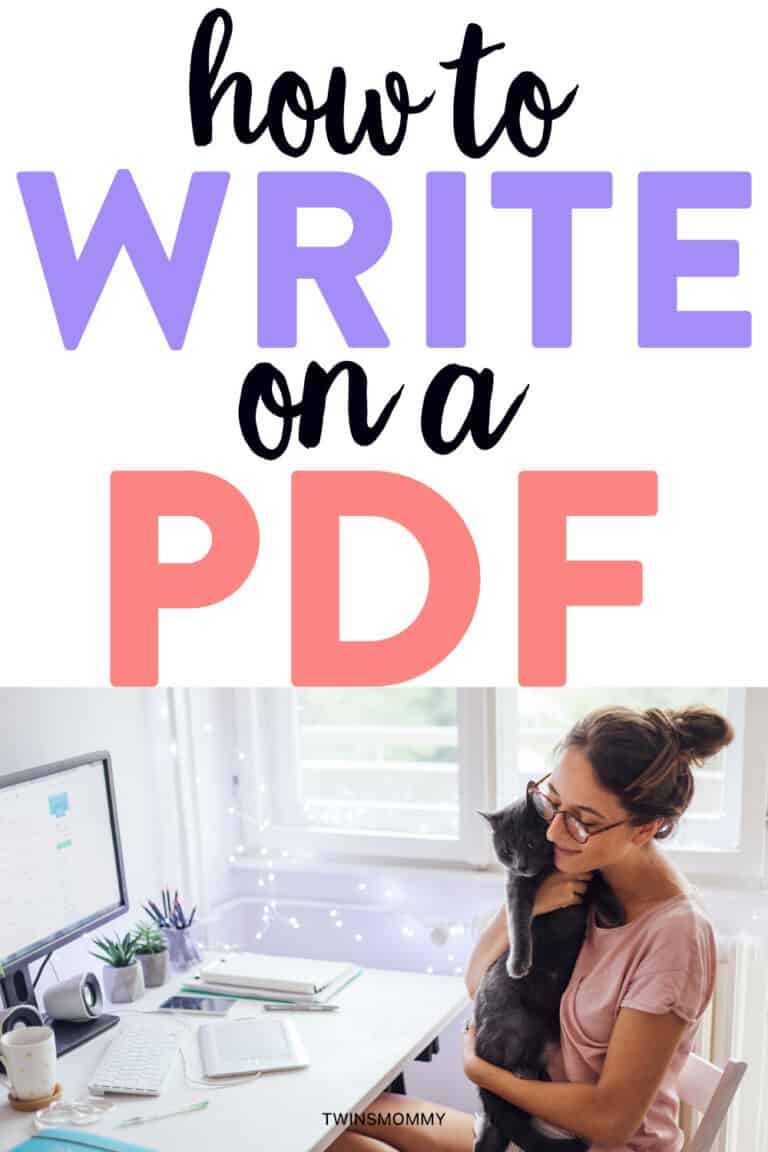
Știam că poți adăuga link-uri către un PDF, dar casetele de text și a ști cum să scriu pe un PDF a fost ceva ce trebuia să învăț ca nou blogger.
Dar, mai întâi, dacă sunteți confuz: ce este un PDF și de ce ați dori să editați unul?
PDF, care înseamnă „format de document portabil”, este un tip de document care nu poate fi modificat, dar poate fi partajat și tipărit cu ușurință.
Ei bine, tehnic nu pot fi modificate – dar există modalități de a scrie pe un PDF!
PDF-urile sunt folosite pentru formulare, broșuri, ghiduri, cărți și multe altele!
Sunt foarte compatibile și pot fi deschise pe computere și dispozitive mobile.
Acesta este motivul pentru care documentele PDF sunt perfecte pentru înscrierea prin e-mail gratuită (despre care vom vorbi mai multe în curând).
Chiar dacă PDF-urile sunt create astfel încât să nu poată fi modificate de către cititorul documentului, există modalități prin care puteți scrie și edita PDF-uri.
Acest lucru poate fi util dacă completați un fel de formular de cerere, de exemplu.
De asemenea, poate fi util atunci când doriți să adăugați adnotări și alte note în document sau să corectați greșelile.
Vă întrebați cum să scrieți pe un document PDF? Continuați să citiți pentru a afla mai multe despre introducerea și editarea PDF-urilor:
Cum să scrieți instrucțiuni pe un computer PDF
Pentru a edita un PDF pe computer, vă sugerez să utilizați programul Adobe Acrobat care vă permite să tastați pe un PDF, precum și să convertiți documentul în diferite formate (cum ar fi Microsoft Office).
Pentru a edita text pe un PDF utilizând Adobe Acrobat, deschideți fișierul în program și faceți clic pe instrumentul „Editați PDF” din colțul din dreapta sus al ecranului.
Adăugați documentul și alegeți caseta de text și partea pe care doriți să o editați și începeți să scrieți!
Iată registrul meu de lucru gratuit Ultimate Blog Plan, iar părțile albastre sunt casetele de text pe care le-am adăugat în PDF.
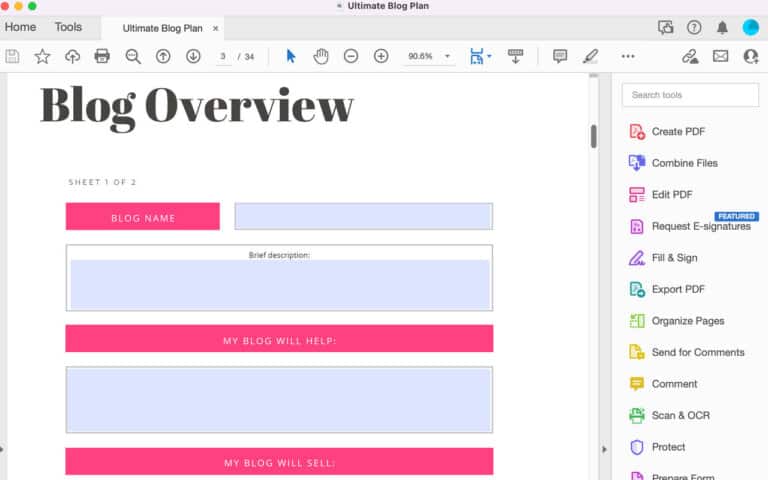
De asemenea, puteți adăuga text în document dacă ați uitat să adăugați ceva când ați creat documentul imprimabil.
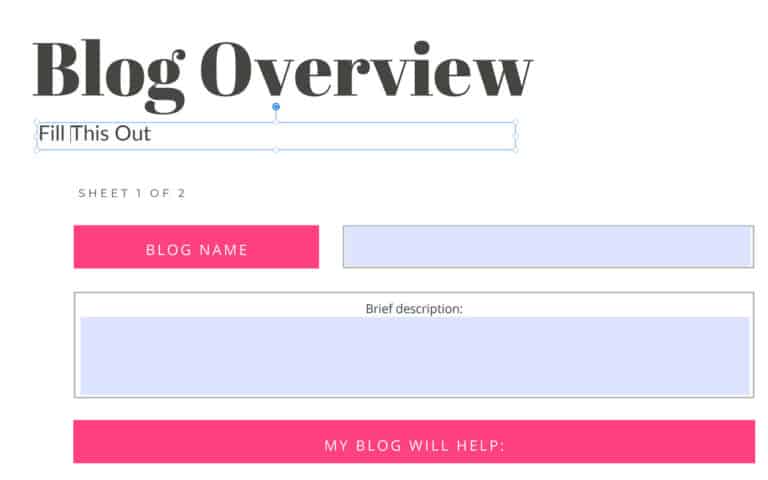
Pentru a adăuga text nou în documentul PDF, deschideți fișierul și selectați „Umpleți și semnați” în partea dreaptă a ecranului.
Alegeți instrumentul „Adăugați text”, faceți clic pe documentul PDF în care doriți să adăugați text și începeți să tastați.
Este atât de ușor!
Adobe Acrobat face parte dintr-un abonament lunar la Adobe Creative Cloud sau vă puteți abona la acesta individual.
Cum se scrie pe un PDF Mac Instrucțiuni
În timp ce cu siguranță poți folosi Adobe pe Mac pentru a scrie pe un document PDF, Mac-urile au o funcție mică și ingenioasă pe care o poți folosi în schimb!
Mai întâi, găsiți fișierul PDF pe computer. Țineți apăsat butonul de control și faceți clic pe fișier, care va afișa un mic meniu. Faceți clic pe „Deschide cu” și apoi pe „Previzualizare”.
Apoi, faceți clic pe fila „Instrumente” din partea de sus a ecranului, selectați „Adnotare”, apoi „Adăugați text”.
Acest lucru va face ca o casetă de text goală să apară deasupra documentului PDF.
Puteți redimensiona această casetă de text la orice dimensiune doriți făcând clic și trăgând colțurile. Acum puteți introduce orice doriți să adăugați la PDF!
Cum să creezi un PDF gratuit pentru a-ți crește lista de e-mail
Lista de e-mailuri PDF Opt-In Idei
Înainte de a începe să creați un PDF gratuit pentru a vă crește lista de e-mail, trebuie să decideți ce tip de freebie să faceți!
Iată câteva idei de idei populare de înscriere pentru a începe:
1. Imprimabile
Un tipăribil poate fi orice tip de document pe care abonatul dvs. ar dori să îl imprime și să îl folosească, cum ar fi pagini de colorat, planificatoare, citate și multe altele.
Oamenii iubesc imprimabilele pentru că sunt un produs pe care îl pot primi instantaneu!
Pentru mai mult ajutor, consultați cursul uimitor al lui Sarah Titus despre crearea de imprimabile pe care le puteți folosi pentru a câștiga bani!
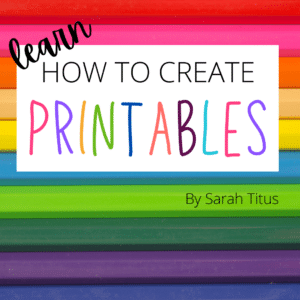
2. Lista de verificare
Listele de verificare sunt o modalitate utilă de a menține oamenii pe drumul cel bun.
Listele de verificare imprimabile sunt perfecte pentru a-ți ajuta cititorii să-și amintească pașii când faci ceva sau învață un proces.
3. Fișă de lucru
Fișele de lucru includ, de obicei, întrebări deschise pe care cititorul dvs. le poate completa. Puteți face acest PDF imprimabil sau puteți adăuga casete pe care abonatul dvs. le poate completa pe computerul său.
Pentru a crea un PDF care poate fi completat, deschideți Adobe Acrobat și accesați „Instrumente” și „Formulare”.
Aceasta va deschide un panou de formular unde puteți crea un formular pentru PDF.
4. carte electronică
Cărțile electronice sunt o modalitate excelentă de a oferi un upgrade de conținut ca PDF gratuit!
Luați o grămadă de postări pe blog pe care le-ați scris pe același subiect și compilați-le într-o carte electronică descărcabilă.
Nu vă faceți griji pentru cât timp este. Unele cărți electronice au doar 10 pagini, în timp ce altele au 100!
Totul ține de valoarea informațiilor pe care le includeți în carte.
5. Glisați fișierele
Fișierele de glisare sunt o colecție de documente PDF pe care abonații dvs. le pot copia și utiliza după cum este necesar.
De exemplu, puteți crea un fișier de glisare care include șabloane de e-mail, idei de titluri pentru paginile de destinație și multe altele.

6. Tracker Sheet
Oamenilor le place să-și prezinte progresul cu o nouă sarcină. Poate fi la fel de simplu ca o foaie de urmărire a apei până la o foaie de urmărire a flotărilor sau o foaie de urmărire a prafului!
Ideile sunt nesfârșite.
7. Caiet de lucru
De-a lungul anilor, am creat caiete de lucru pe care să le vând și pe care să le ofer ca un stimulent gratuit pentru a-mi crește lista de e-mail.
Ultimate Blog Plan este un exemplu grozav de registru de lucru care are aproape 20 de pagini și plin cu foi de lucru acționabile.
Crearea gratuită a PDF-ului
De cele mai multe ori, nu vă creați de fapt PDF-ul ca PDF – cel puțin, nu inițial.
Puteți să vă creați înscrierea în programe precum Canva sau Google Slides și apoi să o salvați ca PDF.
Sau puteți utiliza Adobe Acrobat pentru a vă converti fișierul într-un PDF.
Multe fișiere pot fi convertite într-un fișier PDF, inclusiv:
- Imagini (.jpg, .gif, .png, .tif, .tiff, .jpeg, .bmp)
- Microsoft (.doc, .docx, .ppt, .pptx, .xls, .xlsx)
- Format Rich Tect (.rtf)
- Fișiere text (.txt)
- Și altele!
Deci, primul pas în crearea unui PDF gratuit este să decideți ce program veți folosi pentru a vă crea documentul inițial.
Dacă creați ceva cu imagine, puteți utiliza întotdeauna Canva.
Îmi place selecția lor de fotografii și clipart, plus cât de ușor este să aliniezi lucrurile și să muți elemente.
Pentru mai multe gratuități PDF bazate pe text, puteți începe în Microsoft Word sau chiar Google Docs și puteți salva fișierul ca PDF în acest fel.
De fapt, întreaga suită de programe Google și produse Microsoft Office sunt super utile atunci când vine vorba de crearea unui PDF gratuit!
Rețineți că, dacă faceți ceva pentru ca cineva să-l imprime, trebuie să vă urmăriți mărimea și să vă asigurați că se va potrivi pe o coală standard de hârtie (8,5” pe 11”).
Crearea unui PDF gratuit: exemple
Să ne uităm la câteva dintre ideile de înscriere pe care le-am menționat mai sus și cum le puteți crea folosind diferite programe:
Imprimabile – Canva
Aici, am făcut o carte de colorat rapidă pe Canva.
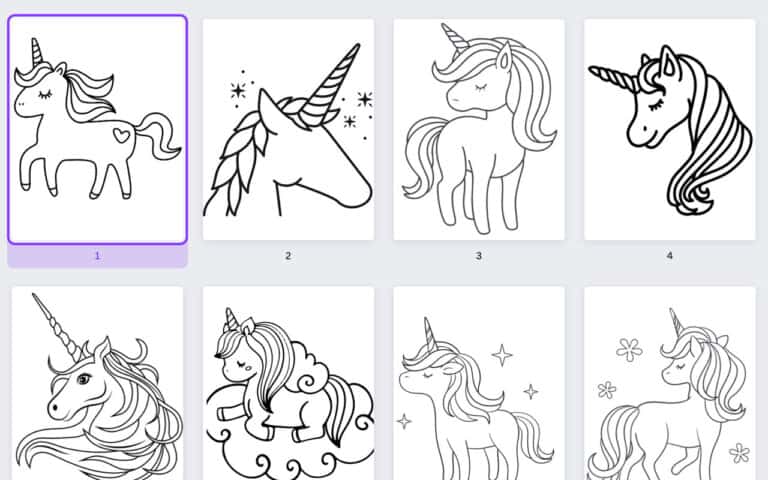
Când faceți clic pe „Partajare” în colțul din dreapta sus, puteți selecta „Descărcare” și puteți utiliza meniul tip fișier pentru a alege PDF (am ales tipărirea pentru o imprimare, dar puteți alege și standardul PDF pentru documente care nu vor fi tipărit).
Acum aveți un PDF imprimabil pentru a atrage abonați la e-mail!
carte electronică – Google Docs
Deseori fac cărți electronice în Google Docs și le folosesc ca gratuit pentru a-mi crește lista de e-mail sau suplimente pentru produse (cum ar fi pentru provocarea de creare a listei de e-mail).
Iată cât de ușor este să exporti documentul Google ca PDF.
Doar faceți clic pe „Fișier”, apoi pe „Descărcare” și selectați „Document PDF”.
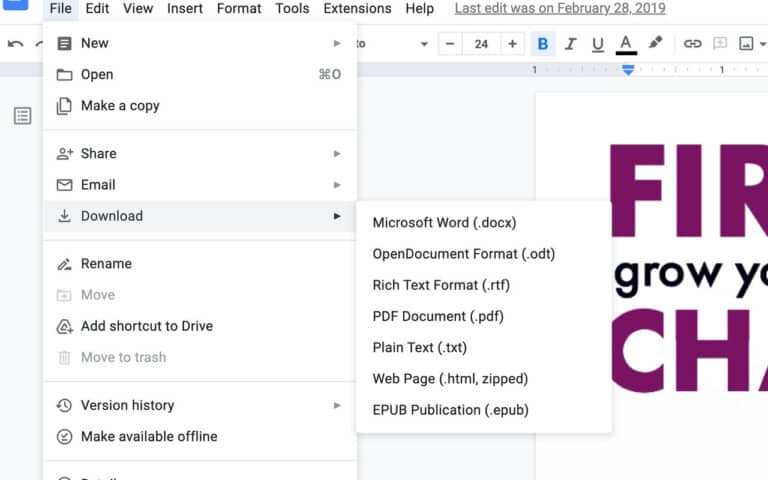
Google Docs și Microsoft Word sunt grozave pentru o înscriere mai mare bazată pe text, dar este posibil să adăugați imagini în textul dvs. pentru a-l încuraja!
Lista de verificare – Google Slides
Iată un diapozitiv pe care l-am făcut în Google Slides.
Din nou, foarte ușor de salvat ca PDF - trebuie doar să accesați „Fișier”, apoi „Descărcare” și alegeți „Document PDF”.
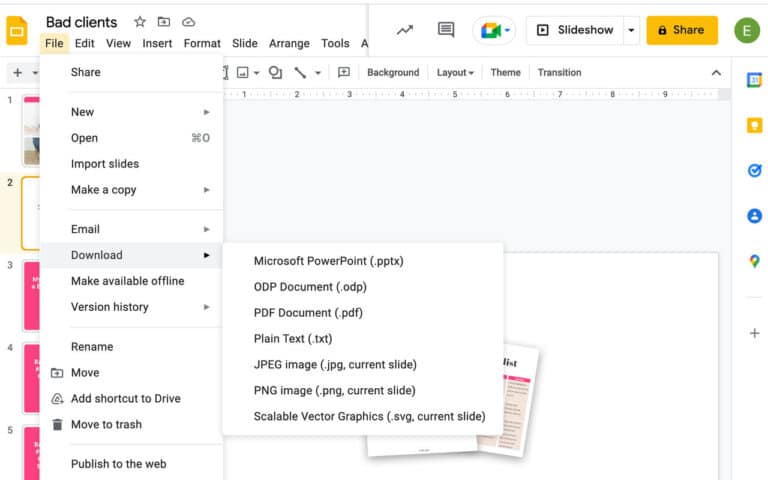
Google Slides (și Microsoft Powerpoint) sunt utile atunci când vine vorba de poziționarea textului cu imagini. Dar, spre deosebire de Canva, unde aveți o selecție de imagini la îndemână, trebuie să le importați în Slides.
Totuși, spre deosebire de Canva, puteți adăuga tabele și liste cu marcatori exact așa cum ați face într-un document Word (casetele de selectare din exemplul de mai sus fac de fapt parte dintr-o listă cu marcatori!).
Înainte de a începe să proiectați un PDF folosind Google Slides, asigurați-vă că modificați dimensiunea paginii. Puteți face acest lucru mergând la „Fișier” – „Configurare pagină” – „Personalizat” – Adăugați dimensiune – „Aplicați”.
Livrați PDF-ul dvs. abonaților dvs
Odată ce ați creat un PDF gratuit, este timpul să îl trimiteți abonaților dvs.!
Au trecut de mult vremurile în care trebuia să trimiți individual bonusuri fiecărui abonat pe măsură ce se înregistra.
Acum, puteți folosi un furnizor de liste de corespondență pentru a trimite e-mailuri de îndată ce cineva se înscrie.
De exemplu, puteți folosi un furnizor, cum ar fi ConvertKit, unde vă puteți organiza efectiv abonații după etichete, în cazul în care doriți să oferiți mai multe opt-in gratuite.
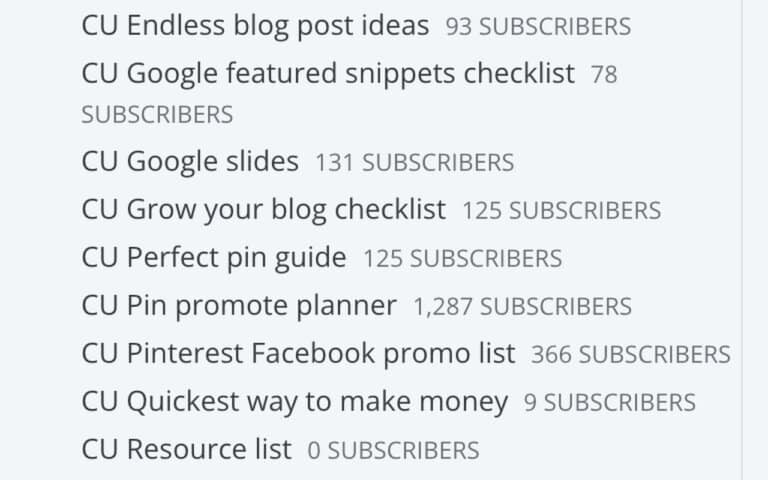
Deci, dacă un abonat se înscrie pentru Lista de verificare a curățeniei de primăvară, este etichetat pentru acel om gratuit.
Dacă altcineva se înscrie pentru Pagini de colorat, îl primește pe acesta.
De asemenea, puteți începe campanii automate, astfel încât abonații să primească un e-mail de îndată ce se înscriu (sau puteți seta și o întârziere).
Cu aceasta, puteți avea gratuit atașat la un e-mail care este trimis imediat cuiva care se alătură listei dvs. de corespondență.
Puteți automatiza apoi e-mailurile ulterioare pentru a vă hrăni abonații și a începe o pâlnie de e-mail – dar aceasta este o postare pentru altă zi!
Distrează-te făcând niște PDF-uri!
Sincer să fiu, mă distrez mereu când mă așez să creez niște gratuități PDF pentru listele mele de e-mail! Le fac și pentru cursurile mele.
Cu toate acestea, uneori trebuie să intru acolo pentru a corecta greșelile și pentru a adăuga informații – așa că a ști cum să scriu pe un PDF este foarte util.
Ai creat vreodată un PDF pentru lista ta de e-mail? Ce ai facut?
Anunță-mă în comentarii!
Și nu uitați să fixați această postare pentru mai târziu!
